Overzicht van Holoographic Remoting Player
De Holographic Remoting Player is een begeleidende app die verbinding maakt met pc-apps en -games die holographic remoting ondersteunen. Player is beschikbaar voor zowel HoloLens (eerste generatie) als HoloLens 2. Pc-apps die Holographic Remoting met HoloLens ondersteunen, moeten worden bijgewerkt om Holographic Remoting met HoloLens 2 te ondersteunen. Neem contact op met uw app-provider als u vragen hebt over welke versies worden ondersteund.
Notitie
Vanaf versie 2.2.0 is de Holographic Remoting-speler ook beschikbaar voor Windows-pc's met Windows Mixed Reality.
Tip
Vanaf versie 2.4.0 kunnen externe apps met behulp van de OpenXR-API worden gemaakt. Als u aan de slag wilt gaan, raadpleegt u Het schrijven van een externe app voor externe communicatie van Holographic met behulp van OpenXR-API's.
Verbinding maken met de Holographic Remoting Player
Volg de instructies van uw app om verbinding te maken met de Holographic Remoting Player. U moet het IP-adres van uw HoloLens-apparaat invoeren, dat u als volgt kunt zien op het hoofdscherm van de externe speler:
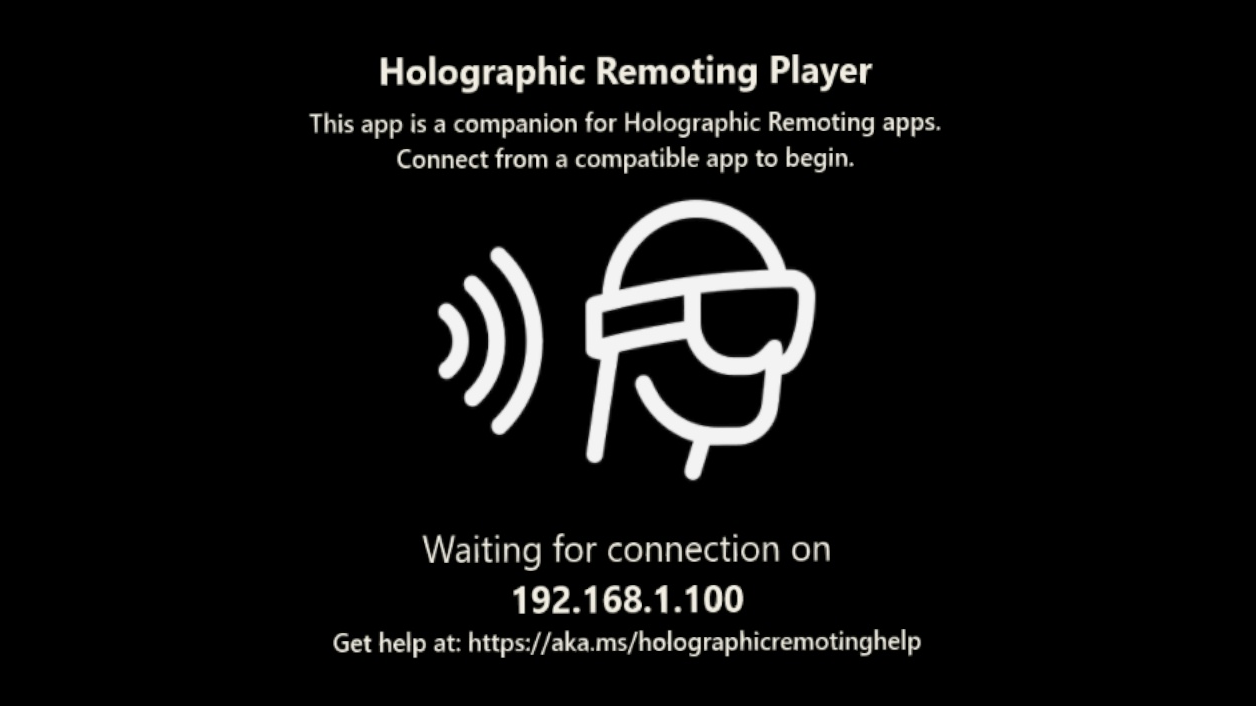
Wanneer u het hoofdscherm ziet, weet u dat er geen app is verbonden.
De holografische externe verbinding is niet versleuteld. Gebruik altijd Holoographic Remoting via een beveiligde Wi-Fi verbinding die u vertrouwt.
Kwaliteit en prestaties
De kwaliteit en prestaties van uw ervaring variëren op basis van drie factoren:
- De holografische ervaring die u uitvoert : voor apps die inhoud met een hoge resolutie of zeer gedetailleerde inhoud weergeven, is mogelijk een snellere pc- of snellere draadloze verbinding vereist.
- De hardware van uw pc : uw pc moet uw holografische ervaring kunnen uitvoeren en coderen met 60 frames per seconde. Voor een grafische kaart raden we over het algemeen een GeForce GTX 970 of AMD Radeon R9 290 of hoger aan. Nogmaals, voor uw specifieke ervaring is mogelijk een kaart met een hoger of lager niveau vereist.
- Uw Wi-Fi verbinding : uw holografische ervaring wordt gestreamd via Wi-Fi. Gebruik een snel netwerk met weinig congestie om de kwaliteit te maximaliseren. Het gebruik van een pc die is verbonden via een Ethernet-kabel in plaats van Wi-Fi, kan ook de kwaliteit verbeteren.
Diagnostiek
Als u de kwaliteit van uw verbinding wilt meten, zegt u 'diagnostische gegevens inschakelen' op het hoofdscherm van de Holoographic Remoting Player. Wanneer diagnostische gegevens zijn ingeschakeld, toont de app op HoloLens (eerste generatie) het volgende:
- FPS : het gemiddelde aantal weergegeven frames dat de externe speler ontvangt en weergeeft per seconde. Het ideaal is 60 FPS.
- Latentie : de gemiddelde tijd die een frame kost om van uw pc naar de HoloLens te gaan. Hoe lager, hoe beter. De latentie is grotendeels afhankelijk van uw Wi-Fi netwerk.
Op HoloLens 2 ziet u het volgende in de app:

Render : het aantal frames dat de externe speler heeft weergegeven tijdens de laatste seconde. Dit is onafhankelijk van het aantal frames dat via het netwerk is aangekomen (zie Videoframes). De gemiddelde/maximale weergave-deltatijd in milliseconden gedurende de laatste seconde tussen weergegeven frames wordt weergegeven.
Videoframes : het eerste aantal weergegeven videoframes wordt overgeslagen, de tweede videoframes worden opnieuw gebruikt en het derde wordt videoframes ontvangen. Alle getallen vertegenwoordigen het aantal van de laatste seconde.
Received framesis het aantal videoframes, dat in de laatste seconde is aangekomen. Onder normale omstandigheden moet dit 60 zijn, maar als dit niet het geval is, is dit een indicator dat frames zijn verwijderd vanwege netwerkproblemen of dat de externe/externe zijde geen frames produceert met de verwachte snelheid.Reused framesis het aantal videoframes dat gedurende de laatste seconde meer dan één keer is gebruikt. Als videoframes bijvoorbeeld te laat aankomen, wordt met de renderinglus van de speler nog steeds een frame weergegeven, maar moet het videoframe dat al voor het vorige frame is gebruikt, opnieuw worden gebruikt.Skipped framesis het aantal videoframes, dat niet is gebruikt door de renderinglus van de speler. Netwerk-jitter kan bijvoorbeeld tot gevolg hebben dat videoframes die binnenkomen niet meer gelijkmatig worden verdeeld. Bijvoorbeeld als sommigen te laat zijn en anderen op tijd aankomen met als resultaat dat ze geen delta van 16,66 milliseconden meer hebben wanneer ze op 60 Hz worden uitgevoerd. Het kan voorkomen dat er meer dan één frame binnenkomt tussen twee tikken van de render-lus van de speler. In dit geval slaat de speler een of meer frames over , omdat deze altijd het meest recent ontvangen videoframe moet weergeven.
Notitie
Wanneer u te maken krijgt met netwerk-jitter, zijn overgeslagen en hergebruikte frames meestal ongeveer hetzelfde. Als je daarentegen alleen overgeslagen frames ziet, is dit een indicator dat de speler zijn doelframesnelheid niet bereikt. In dit geval moet u de maximale weergave-deltatijd in de gaten houden bij het diagnosticeren van problemen.
- Delta van videoframes : de minimale/maximale delta tussen ontvangen videoframes gedurende de laatste seconde. Dit aantal komt meestal overeen met overgeslagen/opnieuw gebruikte frames in het geval van problemen die worden veroorzaakt door netwerk-jitter.
- Latentie : de gemiddelde doorlooptijd in milliseconden gedurende de laatste seconde. Turnaround in deze context betekent de tijd tussen het verzenden van pose-/sensorgegevens van de HoloLens naar de externe/externe zijde totdat het videoframe voor die pose-/telemetriegegevens op het HoloLens-beeldscherm wordt weergegeven.
- Videoframes verwijderd : het aantal verwijderde videoframes in de laatste seconde en sinds er een verbinding tot stand is gebracht. De primaire oorzaak van verwijderde videoframes is wanneer een videoframe niet in de juiste volgorde aankomt en daarom moet worden verwijderd, omdat er al een nieuwer frame is. Dit is vergelijkbaar met verwijderde frames , maar de oorzaak ligt op een lager niveau in de externe stack. Verwijderde videoframes worden alleen verwacht onder slechte netwerkomstandigheden.
Op het hoofdscherm kunt u 'diagnostische gegevens uitschakelen' zeggen om diagnostische gegevens uit te schakelen.
Eenvoudige omgekeerde verbinding met QR-codes
Vanaf versie [2.9.0] herkent de holografische externe speler QR-codes die een externe URI bevatten: ms-holographic-remoting://hostname. Als u verbinding wilt maken, bekijkt u zo'n QR-code en zegt u 'Verbinding maken'. Als u de verbinding wilt verbreken, kijkt u opnieuw naar dezelfde QR-code en zegt u 'Verbinding verbreken'.
Notitie
In deze modus is de speler de client en moet de externe worden gestart als de server.
Zie ook
- Overzicht van Holoographic Remoting
- HoloLens (eerste generatie): Holoographic Remoting toevoegen
- Een Externe App voor externe communicatie van Holographic schrijven met behulp van Windows Mixed Reality API's
- Een holographic externe externe app schrijven met behulp van OpenXR-API's
- Licentievoorwaarden voor software voor externe communicatie van Holographic
- Privacyverklaring van Microsoft